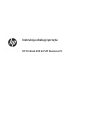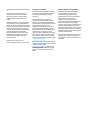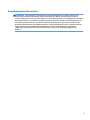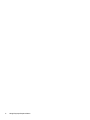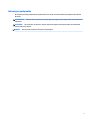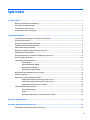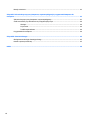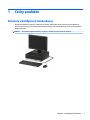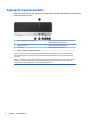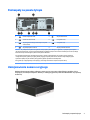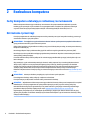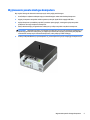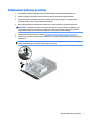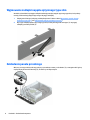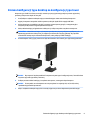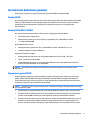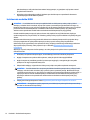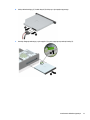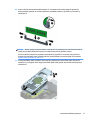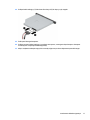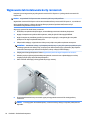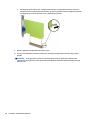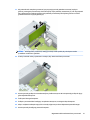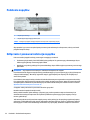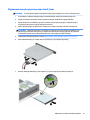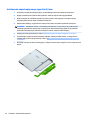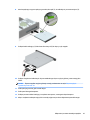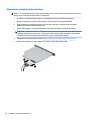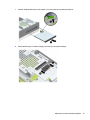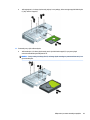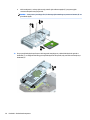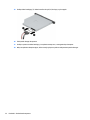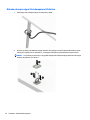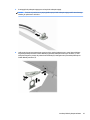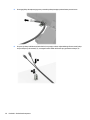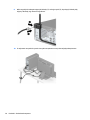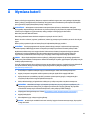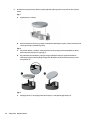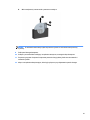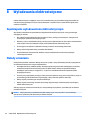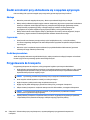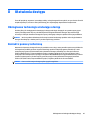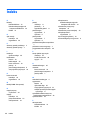Instrukcja obsługi sprzętu
HP ProDesk 400 G4 SFF Business PC
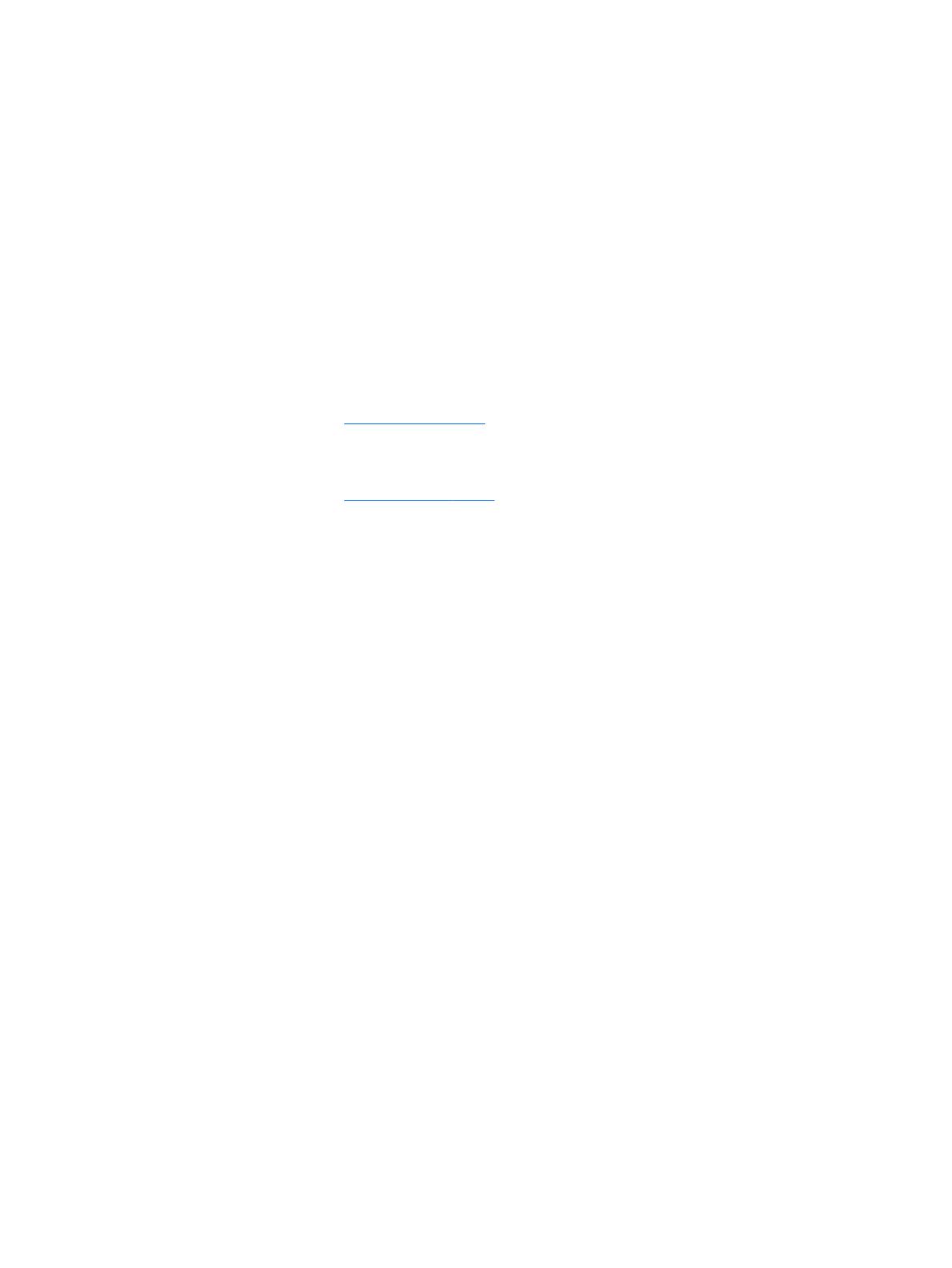
© Copyright 2017 HP Development Company,
L.P.
Windows jest znakiem towarowym lub
zastrzeżonym znakiem towarowym rmy
Microsoft Corporation, zarejestrowanym
w Stanach Zjednoczonych i/lub w innych
krajach.
Informacje zawarte w niniejszym dokumencie
mogą zostać zmienione bez powiadomienia.
Jedyne warunki gwarancji na produkty i usługi
rmy HP są ujęte w odpowiednich informacjach
o gwarancji towarzyszących tym produktom
i usługom. Żadne z podanych tu informacji nie
powinny być uznawane za jakiekolwiek
gwarancje dodatkowe. Firma HP nie ponosi
odpowiedzialności za błędy techniczne lub
wydawnicze ani pominięcia, jakie mogą
wystąpić w tekście.
Wydanie pierwsze: Styczeń 2017 r.
Numer katalogowy dokumentu: 913314-241
Uwagi dotyczące produktu
W niniejszej instrukcji obsługi opisano funkcje
występujące w większości modeli. Niektóre z
funkcji mogą być niedostępne w danym
komputerze.
Nie wszystkie funkcje są dostępne we
wszystkich edycjach lub wersjach systemu
Windows. Aby możliwe było wykorzystanie
wszystkich funkcji systemu Windows, systemy
mogą wymagać uaktualnienia i/lub
oddzielnego zakupu sprzętu, sterowników,
oprogramowania lub aktualizacji systemu
BIOS. System Windows 10 jest aktualizowany
automatycznie, a funkcja ta jest zawsze
włączona. Instalacja aktualizacji może wiązać
się z pobieraniem opłat od dostawców usług
internetowych, mogą być również określane
dodatkowe wymagania w tym zakresie. Zobacz
http://www.microsoft.com.
Aby uzyskać dostęp do najnowszych instrukcji
obsługi lub podręczników dotyczących danego
produktu, przejdź do strony
http://www.hp.com/support. Wybierz opcję
Znajdź swój produkt, a następnie postępuj
zgodnie z instrukcjami wyświetlanymi na
ekranie.
Warunki użytkowania oprogramowania
Instalowanie, kopiowanie lub pobieranie
preinstalowanego na tym komputerze
oprogramowania bądź używanie go w
jakikolwiek inny sposób oznacza wyrażenie
zgody na objęcie zobowiązaniami
wynikającymi z postanowień Umowy
Licencyjnej Użytkownika Oprogramowania HP
(EULA). Jeżeli użytkownik nie akceptuje
warunków licencji, jedynym rozwiązaniem jest
zwrócenie całego nieużywanego produktu
(sprzętu i oprogramowania) do sprzedawcy w
ciągu 14 dni od daty zakupu w celu odzyskania
pełnej kwoty wydanej na jego zakup zgodnie z
zasadami zwrotu pieniędzy.
W celu uzyskania dodatkowych informacji lub
zażądania zwrotu pełnej kwoty wydanej na
zakup komputera należy skontaktować się ze
sprzedawcą.

Uwagi dotyczące bezpieczeństwa
OSTRZEŻENIE! Aby zmniejszyć ryzyko oparzeń lub przegrzania komputera, nie należy umieszczać go
bezpośrednio na kolanach ani blokować otworów wentylacyjnych. Należy używać komputera tylko na
twardej, płaskiej powierzchni. Nie należy dopuszczać, aby przepływ powietrza został zablokowany przez inną
twardą powierzchnię, na przykład przez znajdującą się obok opcjonalną drukarkę, lub miękką powierzchnię,
na przykład przez poduszki, koce czy ubranie. Nie należy także dopuszczać, aby pracujący zasilacz prądu
przemiennego dotykał skóry lub miękkiej powierzchni, na przykład poduszek, koców czy ubrania. Komputer
i zasilacz spełniają ograniczenia dotyczące temperatury powierzchni dostępnych dla użytkownika,
zdeniowane w normie International Standard for Safety of Information Technology Equipment (IEC
60950-1).
iii

iv Uwagi dotyczące bezpieczeństwa

Informacje o podręczniku
W niniejszej instrukcji przedstawiono podstawowe informacje na temat rozbudowy komputera HP ProDesk
Business.
OSTRZEŻENIE! Tak oznaczane są zalecenia, których nieprzestrzeganie może doprowadzić do obrażeń ciała
lub śmierci.
OSTROŻNIE: Tak oznaczane są zalecenia, których nieprzestrzeganie może doprowadzić do uszkodzenia
sprzętu lub utraty danych.
UWAGA: Tak oznaczane są ważne informacje uzupełniające.
v

vi Informacje o podręczniku

Spis treści
1 Cechy produktu ............................................................................................................................................. 1
Elementy w konguracji standardowej ................................................................................................................. 1
Podzespoły na panelu przednim ........................................................................................................................... 2
Podzespoły na panelu tylnym ............................................................................................................................... 3
Umiejscowienie numeru seryjnego ....................................................................................................................... 3
2 Rozbudowa komputera .................................................................................................................................. 4
Cechy komputera ułatwiające rozbudowę i serwisowanie ................................................................................... 4
Ostrzeżenia i przestrogi ......................................................................................................................................... 4
Wyjmowanie panelu dostępu komputera ............................................................................................................. 5
Zakładanie panelu dostępu komputera ................................................................................................................ 6
Zdejmowanie pokrywy przedniej .......................................................................................................................... 7
Wyjmowanie zaślepki napędu optycznego typu slim ........................................................................................... 8
Zakładanie panelu przedniego .............................................................................................................................. 8
Zmiana konguracji typu desktop na kongurację typu tower ............................................................................ 9
Złącza na płycie systemowej ............................................................................................................................... 10
Instalowanie dodatkowej pamięci ....................................................................................................................... 11
Moduły DIMM ..................................................................................................................................... 11
Moduły DIMM DDR4-SDRAM .............................................................................................................. 11
Wypełnianie gniazd DIMM ................................................................................................................. 11
Instalowanie modułów DIMM ............................................................................................................ 12
Wyjmowanie lub instalowanie karty rozszerzeń ................................................................................................ 18
Położenie napędów ............................................................................................................................................. 22
Odłączanie i ponowna instalacja napędów ......................................................................................................... 22
Wyjmowanie napędu optycznego typu slim 9,5 mm ....................................................................... 23
Instalowanie napędu optycznego typu slim 9,5 mm ........................................................................ 24
Wyjmowanie i wymiana dysku twardego ......................................................................................... 26
Instalacja blokady bezpieczeństwa ..................................................................................................................... 33
Linka zabezpieczająca ....................................................................................................................... 33
Kłódka ................................................................................................................................................ 33
Blokada zabezpieczająca V2 do komputera HP dla rm .................................................................. 34
Załącznik A Wymiana baterii ........................................................................................................................... 39
Załącznik B Wyładowania elektrostatyczne ..................................................................................................... 42
Zapobieganie wyładowaniom elektrostatycznym .............................................................................................. 42
vii

Metody uziemiania .............................................................................................................................................. 42
Załącznik C Zalecenia dotyczące pracy komputera, rutynowa pielęgnacja i przygotowanie komputera do
transportu ..................................................................................................................................................... 43
Zalecenia dotyczące pracy komputera i rutynowa pielęgnacja .......................................................................... 43
Środki ostrożności przy obchodzeniu się z napędem optycznym ...................................................................... 44
Obsługa ............................................................................................................................................. 44
Czyszczenie ....................................................................................................................................... 44
Środki bezpieczeństwa ..................................................................................................................... 44
Przygotowanie do transportu ............................................................................................................................. 44
Załącznik D Ułatwienia dostępu ...................................................................................................................... 45
Obsługiwane technologie ułatwiające dostęp .................................................................................................... 45
Kontakt z pomocą techniczną ............................................................................................................................. 45
Indeks ............................................................................................................................................................ 46
viii

1 Cechy produktu
Elementy w konguracji standardowej
Elementy komputera różnią się w zależności od modelu. Aby uzyskać pomoc techniczną i dowiedzieć się
więcej na temat sprzętu i oprogramowania zainstalowanego na Twoim komputerze, uruchom narzędzie HP
Support Assistant.
UWAGA: Ten model komputera może być używany w konguracji typu tower lub desktop.
Elementy w konguracji standardowej 1

Podzespoły na panelu przednim
Konguracja napędów różni się w zależności od modelu. Niektóre modele mają zaślepkę zakrywającą wnękę
napędu optycznego typu slim.
1 Napęd optyczny typu slim (opcjonalny) 5 Gniazdo wyjściowe audio (słuchawkowe)/wejściowe
audio (mikrofonowe) typu combo jack
2 Czytnik kart pamięci 6 Wskaźnik aktywności dysku twardego
3 Port USB 2.0 7 Dwufunkcyjny przycisk zasilania
4 USB 2.0 z obsługą funkcji HP Sleep and Charge*
*Ten port umożliwia podłączanie urządzeń USB, przesyłanie danych z dużą szybkością i ładowanie urządzeń takich jak
telefon komórkowy, kamera, opaska typu activity tracker lub zegarek typu smartwatch nawet w przypadku wyłączenia
komputera.
UWAGA: Po podłączeniu urządzenia do gniazda combo pojawi się okno dialogowe z pytaniem, czy złącze będzie używane
jako wejście mikrofonowe czy jako wyjście słuchawkowe. Kongurację złącza można zmienić w dowolnym momencie,
klikając dwukrotnie ikonę Audio Manager na pasku zadań systemu Windows®.
2 Rozdział 1 Cechy produktu

Podzespoły na panelu tylnym
1 Gniazdo wejściowe audio 5 Złącze VGA monitora
2 Gniazdo RJ-45 (sieciowe) 6 Porty USB 2.0 (2)
3 Złącze wyjścia liniowego dla zasilanych urządzeń
audio (zielone)
7 Porty USB 3.x (4)
4 Złącze DisplayPort monitora 8 Złącze przewodu zasilania
UWAGA: Po podłączeniu urządzenia do gniazda combo pojawi się okno dialogowe z pytaniem, czy złącze będzie używane
jako wejście mikrofonowe, czy jako wyjście słuchawkowe. Kongurację złącza można zmienić w dowolnym momencie, klikając
dwukrotnie ikonę Audio Manager na pasku zadań systemu Windows®.
W przypadku karty gracznej zainstalowanej w jednym z gniazd na płycie głównej, złącza wideo na karcie gracznej
i zintegrowanej karcie gracznej na płycie głównej mogą być używane jednocześnie. Jednak w takiej konguracji tylko
wyświetlacz podłączony do oddzielnej karty gracznej będzie wyświetlać komunikaty POST.
Kartę graczną na płycie głównej można wyłączyć, zmieniając ustawienia w narzędziu Computer Setup.
Umiejscowienie numeru seryjnego
Każdemu komputerowi nadano unikatowy numer seryjny oraz numer identykacyjny produktu, które
znajdują się na zewnątrz komputera. Numery te należy przygotować przed skontaktowaniem się z pomocą
techniczną.
Podzespoły na panelu tylnym 3

2 Rozbudowa komputera
Cechy komputera ułatwiające rozbudowę i serwisowanie
Budowa komputera ułatwia jego rozbudowę i serwisowanie. Do przeprowadzenia większości procedur
instalacyjnych opisanych w tym rozdziale nie są wymagane żadne narzędzia. Do wykonania niektórych
czynności montażowych potrzebny będzie wkrętak z końcówką płaską lub końcówką Torx T15.
Ostrzeżenia i przestrogi
Przed przystąpieniem do rozbudowy komputera należy uważnie przeczytać wszystkie instrukcje, przestrogi i
ostrzeżenia zawarte w tym podręczniku.
OSTRZEŻENIE! Ze względu na ryzyko odniesienia obrażeń ciała w wyniku porażenia prądem lub kontaktu z
gorącymi elementami lub ryzyko wzniecenia pożaru:
Odłącz kabel zasilający od gniazdka sieci elektrycznej i przed dotknięciem poczekaj, aż wewnętrzne elementy
komputera schłodzą się.
Nie należy podłączać złączy telekomunikacyjnych lub telefonicznych do gniazda karty sieciowej (NIC).
Nie należy używać wtyczki kabla zasilającego pozbawionej uziemienia. Wtyczka z uziemieniem pełni bardzo
ważną funkcję zabezpieczającą.
Przewód zasilania należy zawsze podłączać do uziemionego gniazdka elektrycznego, które będzie cały czas
łatwo dostępne.
Aby zmniejszyć ryzyko odniesienia poważnych obrażeń, należy zapoznać się z instrukcją Bezpieczeństwo i
komfort pracy. Opisano w nim poprawną kongurację stacji roboczej, właściwą postawę oraz właściwe
nawyki pracy mające wpływ na zdrowie użytkowników komputerów. Ponadto dokument Bezpieczeństwo
i komfort pracy zawiera istotne informacje na temat bezpieczeństwa elektrycznego i mechanicznego.
Dokument Bezpieczeństwo i komfort pracy jest również dostępny w Internecie na stronie http://www.hp.com/
ergo.
OSTRZEŻENIE! Wewnątrz obudowy znajdują się części ruchome i pod napięciem.
Przed zdjęciem obudowy należy odłączyć urządzenie od zasilania.
Przed ponownym podłączeniem zasilania należy zamontować obudowę.
OSTROŻNIE: Wyładowania elektrostatyczne mogą uszkodzić elementy elektryczne komputera lub urządzeń
dodatkowych. Przed przystąpieniem do wykonywania opisanych poniżej czynności należy pozbyć się
ładunków elektrostatycznych zgromadzonych na powierzchni skóry, dotykając uziemionego metalowego
przedmiotu. Więcej informacji znajduje się w części Wyładowania elektrostatyczne na stronie 42.
Gdy komputer jest podłączony do źródła prądu przemiennego, napięcie jest zawsze dostarczane do płyty
głównej. Aby zapobiec uszkodzeniu wewnętrznych elementów komputera, przed otwarciem obudowy należy
odłączyć kabel zasilający.
4 Rozdział 2 Rozbudowa komputera

Wyjmowanie panelu dostępu komputera
Aby uzyskać dostęp do elementów wewnętrznych, należy zdjąć panel dostępu:
1. Usuń/odłącz urządzenia zabezpieczające, uniemożliwiające otwieranie obudowy komputera.
2. Wyjmij z komputera wszystkie nośniki wymienne, takie jak dyski CD lub napędy USB ash.
3. Wyłącz komputer w prawidłowy sposób (z poziomu operacyjnego), a następnie wyłącz wszystkie
podłączone do niego urządzenia zewnętrzne.
4. Odłącz kabel zasilający od gniazda sieci elektrycznej i odłącz wszystkie urządzenia zewnętrzne.
OSTROŻNIE: Niezależnie od tego, czy komputer jest włączony czy nie, jeśli system jest podłączony do
sprawnego gniazda sieci elektrycznej, to napięcie jest dostarczane do płyty systemowej. Aby zapobiec
uszkodzeniu wewnętrznych elementów komputera, należy odłączyć kabel zasilający.
5. Poluzuj śrubę radełkowaną z tyłu komputera (1), przesuń panel do tyłu (2) i zdejmij go z komputera (3).
Wyjmowanie panelu dostępu komputera 5

Zakładanie panelu dostępu komputera
Umieść panel na komputerze (1), przesuń go do przodu (2) i dokręć śrubę radełkowaną (3), aby przymocować
panel na swoim miejscu.
6 Rozdział 2 Rozbudowa komputera

Zdejmowanie pokrywy przedniej
1. Usuń/odłącz urządzenia zabezpieczające, uniemożliwiające otwieranie obudowy komputera.
2. Wyjmij z komputera wszystkie nośniki wymienne, takie jak dyski CD lub napędy USB ash.
3. Wyłącz komputer w prawidłowy sposób (z poziomu systemu operacyjnego), a następnie wyłącz
wszystkie podłączone do niego urządzenia zewnętrzne.
4. Odłącz kabel zasilający od gniazda sieci elektrycznej i odłącz wszystkie urządzenia zewnętrzne.
OSTROŻNIE: Niezależnie od tego, czy komputer jest włączony czy nie, jeśli jest on podłączony do
sprawnego gniazda sieci elektrycznej, to napięcie jest dostarczane do płyty głównej. Aby zapobiec
uszkodzeniu wewnętrznych elementów komputera, należy odłączyć kabel zasilający.
5. Zdejmij panel dostępu komputera. Zobacz Wyjmowanie panelu dostępu komputera na stronie 5.
6. Unieś cztery wypustki na górnym brzegu zaślepki (1), a następnie wyjmij zaślepkę ruchem okrężnym z
obudowy (2).
UWAGA: Może być potrzebne narzędzie do podważenia trzech wypustek zaślepki. Można też wyjąć
klatkę dysku twardego, aby ułatwić sobie dostęp do wypustek.
Zdejmowanie pokrywy przedniej 7

Wyjmowanie zaślepki napędu optycznego typu slim
W niektórych modelach występuje zaślepka zasłaniająca wnękę napędu optycznego typu slim, którą należy
usunąć przed instalacją napędu optycznego. Aby wyjąć zaślepkę:
1. Zdejmij panel dostępu i pokrywę przednią komputera. Zobacz rozdział Wyjmowanie panelu dostępu
komputera na stronie 5 oraz Zdejmowanie pokrywy przedniej na stronie 7.
2. Aby wyjąć zaślepkę napędu optycznego typu slim, wciśnij dwie wypustki mocujące (1) i wyciągnij
zaślepkę z przedniej ścianki (2).
Zakładanie panelu przedniego
Włóż trzy zaczepy na dolnym brzegu pokrywy w prostokątne otwory w obudowie (1), a następnie obróć górną
część pokrywy w kierunku obudowy (2), aż zaskoczy na swoje miejsce.
8 Rozdział 2 Rozbudowa komputera

Zmiana konguracji typu desktop na kongurację typu tower
Komputer typu Small Form Factor może być ustawiony w pozycji pionowej po wykorzystaniu opcjonalnej
podstawy, którą można kupić od rmy HP.
1. Usuń/odłącz urządzenia zabezpieczające, uniemożliwiające otwieranie obudowy komputera.
2. Wyjmij z komputera wszystkie nośniki wymienne, takie jak dyski CD lub napędy USB ash.
3. Wyłącz komputer w prawidłowy sposób (z poziomu systemu operacyjnego), a następnie wyłącz
wszystkie podłączone do niego urządzenia zewnętrzne.
4. Odłącz kabel zasilający od gniazda sieci elektrycznej i odłącz wszystkie urządzenia zewnętrzne.
OSTROŻNIE: Niezależnie od tego, czy komputer jest włączony czy nie, jeśli jest on podłączony do
sprawnego gniazda sieci elektrycznej, to napięcie jest dostarczane do płyty głównej. Aby zapobiec
uszkodzeniu wewnętrznych elementów komputera, należy odłączyć kabel zasilający.
5. Ustaw komputer tak, by jego prawa strona była skierowana w dół i umieść go w opcjonalnej podstawie.
UWAGA: Aby zapewnić większą stabilność komputera używanego w konguracji tower, rma HP zaleca
używanie opcjonalnej podstawy wieżowej.
6. Podłącz ponownie kabel zasilający i urządzenia zewnętrzne, a następnie włącz komputer.
UWAGA: Ze wszystkich stron komputera musi się znajdować co najmniej 10,2 cm (4 cale) wolnej
i pozbawionej przeszkód przestrzeni.
7. Włącz urządzenia zabezpieczające, które zostały wyłączone podczas zdejmowania panelu dostępu.
Zmiana konguracji typu desktop na kongurację typu tower 9

Złącza na płycie systemowej
Złącza umieszczone na płycie głównej danego modelu zostały przedstawione na rysunku i w tabeli poniżej.
Nr Złącze na płycie głównej Oznaczenie na płycie
głównej
Kolor Element
1 PCI Express x16 X16PCIEXP Czarny Karta rozszerzeń
2 PCI Express x4 X4PCIEXP Czarny Karta rozszerzeń
3 Bateria BAT Czarny Moduł pamięci
4 DIMM2 DIMM2 Białe Moduł pamięci
5 DIMM1 DIMM1 Białe Moduł pamięci
6 SATA 3.0 SATA0 Ciemnoniebies
kie
Główny dysk twardy
7 SATA 3.0 SATA1 Jasnoniebieski
e
Napęd optyczny
10 Rozdział 2 Rozbudowa komputera

Instalowanie dodatkowej pamięci
Komputer jest wyposażony w pamięć operacyjną typu DDR4-SDRAM w modułach DIMM.
Moduły DIMM
W gniazdach pamięci na płycie głównej można zainstalować maksymalnie dwa standardowe moduły DIMM.
Fabrycznie zainstalowano w nich przynajmniej jeden moduł DIMM. Jeżeli zachodzi potrzeba rozbudowy,
maksymalnie można zainstalować 32 GB pamięci, skongurowanej do pracy w wydajnym trybie
dwukanałowym.
Moduły DIMM DDR4-SDRAM
Aby system funkcjonował prawidłowo, należy używać następujących modułów DIMM:
●
Standardowe złącze 288-stykowe
●
Niebuforowany moduł typu non-ECC zgodny ze specykacją PC4-17000 DDR4-2133 MHz
●
1,2 V DDR4-SDRAM DIMM
Moduły DIMM muszą również:
●
Obsługa parametru opóźnienia CAS 15 (moduł DDR4 2133 MHz, taktowanie 15-15-15)
●
Zawiera wymagane informacje JEDEC SPD
Dodatkowo komputer obsługuje:
●
Układy pamięci bez funkcji kontroli i korygowania błędów (non-ECC) 512 MB, 1 GB i 2 GB
●
Jedno- i dwustronne moduły DIMM
●
Moduły DIMM skonstruowane za pomocą urządzeń DDR x8 i x16; Moduły DIMM skonstruowane za
pomocą modułów SDRAM x4 nie są obsługiwane
UWAGA: W przypadku zainstalowania nieobsługiwanych modułów DIMM system nie będzie działał
prawidłowo.
Wypełnianie gniazd DIMM
Na płycie głównej znajdują się dwa gniazda DIMM (po jednym na każdy kanał). Gniazda te są oznaczone
DIMM1 i DIMM3. Gniazdo DIMM1 obsługuje kanał pamięci B. Gniazdo DIMM3 obsługuje kanał pamięci A.
System automatycznie przełącza się na pracę w trybie jednokanałowym, dwukanałowym lub mieszanym,
w zależności od sposobu zainstalowania modułów DIMM.
UWAGA: Konguracje pamięci pojedynczego kanału i niezbalansowanego podwójnego kanału spowodują
gorszą wydajność graki.
●
System działa w trybie jednokanałowym, jeżeli gniazda DIMM są wypełnione tylko w jednym kanale.
●
Komputer działa w charakteryzującym się dużą wydajnością trybie dwukanałowym, jeśli pojemność
pamięci modułu DIMM w kanale A jest równa pojemności pamięci modułu DIMM w kanale B.
●
Komputer działa w trybie mieszanym, jeśli pojemność modułu pamięci DIMM w kanale A jest różna od
pojemności modułu pamięci DIMM w kanale B. W trybie mieszanym kanał o mniejszej pojemności
pamięci określa ilość pamięci działającej w trybie dwukanałowym. Pozostała pamięć działa w trybie
Instalowanie dodatkowej pamięci 11

jednokanałowym. Jeśli jeden kanał ma zawierać więcej pamięci, to jej większa część powinna zostać
przydzielona do kanału A.
●
W każdym trybie maksymalna szybkość działania jest określona przez częstotliwość taktowania
najwolniejszego modułu DIMM w systemie.
Instalowanie modułów DIMM
OSTROŻNIE: Przed dodaniem lub usunięciem jakichkolwiek modułów pamięci należy odłączyć kabel
zasilający i odczekać około 30 sekund, aby opróżnić system z pozostałej energii. Niezależnie od tego, czy
komputer jest włączony czy nie, jeśli jest on podłączony do sprawnego gniazda sieci elektrycznej, to napięcie
jest dostarczane do modułów pamięci. Instalowanie lub usuwanie modułów pamięci przy włączonym
zasilaniu może spowodować nieodwracalne uszkodzenie modułów pamięci lub płyty głównej.
Gniazda modułów pamięci mają styki pokryte złotem. Aby zapobiec korozji i/lub utlenianiu, będącym
wynikiem stykania się różnych metali, do rozbudowy pamięci należy używać modułów ze stykami pokrytymi
złotem.
Wyładowania elektrostatyczne mogą uszkodzić elektroniczne elementy komputera lub opcjonalne karty.
Przed przystąpieniem do wykonywania opisanych poniżej czynności należy pozbyć się ładunków
elektrostatycznych zgromadzonych na powierzchni skóry, dotykając uziemionego metalowego przedmiotu.
Aby uzyskać więcej informacji, należy zapoznać się z rozdziałem
Wyładowania elektrostatyczne
na stronie 42.
Wykonując czynności związane z kośćmi pamięci, nie należy dotykać ich styków. Może to spowodować
uszkodzenie kości.
1. Usuń/odłącz urządzenia zabezpieczające, uniemożliwiające otwieranie obudowy komputera.
2. Wyjmij z komputera wszystkie nośniki wymienne, takie jak dyski CD lub napędy USB ash.
3. Wyłącz komputer w prawidłowy sposób (z poziomu operacyjnego), a następnie wyłącz wszystkie
podłączone do niego urządzenia zewnętrzne.
4. Odłącz kabel zasilający od gniazda sieci elektrycznej i odłącz wszystkie urządzenia zewnętrzne.
OSTROŻNIE: Przed dodaniem lub usunięciem jakichkolwiek modułów pamięci należy odłączyć kabel
zasilający i odczekać około 30 sekund, aby opróżnić system z pozostałej energii. Niezależnie od tego,
czy komputer jest włączony czy nie, jeśli jest on podłączony do sprawnego gniazda sieci elektrycznej, to
napięcie jest dostarczane do modułów pamięci. Instalowanie lub usuwanie modułów pamięci przy
włączonym zasilaniu może spowodować nieodwracalne uszkodzenie modułów pamięci lub płyty
głównej.
5. Zdejmij panel dostępu komputera. Zobacz Wyjmowanie panelu dostępu komputera na stronie 5.
OSTRZEŻENIE! Ze względu na ryzyko poparzenia przed dotknięciem podzespołów komputera należy
poczekać na obniżenie ich temperatury.
12 Rozdział 2 Rozbudowa komputera
Strona się ładuje...
Strona się ładuje...
Strona się ładuje...
Strona się ładuje...
Strona się ładuje...
Strona się ładuje...
Strona się ładuje...
Strona się ładuje...
Strona się ładuje...
Strona się ładuje...
Strona się ładuje...
Strona się ładuje...
Strona się ładuje...
Strona się ładuje...
Strona się ładuje...
Strona się ładuje...
Strona się ładuje...
Strona się ładuje...
Strona się ładuje...
Strona się ładuje...
Strona się ładuje...
Strona się ładuje...
Strona się ładuje...
Strona się ładuje...
Strona się ładuje...
Strona się ładuje...
Strona się ładuje...
Strona się ładuje...
Strona się ładuje...
Strona się ładuje...
Strona się ładuje...
Strona się ładuje...
Strona się ładuje...
Strona się ładuje...
-
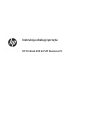 1
1
-
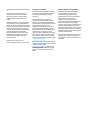 2
2
-
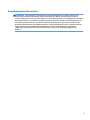 3
3
-
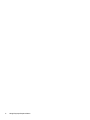 4
4
-
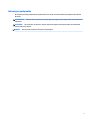 5
5
-
 6
6
-
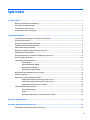 7
7
-
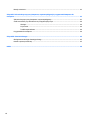 8
8
-
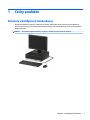 9
9
-
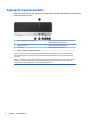 10
10
-
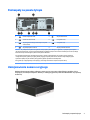 11
11
-
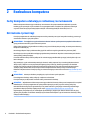 12
12
-
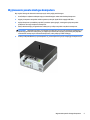 13
13
-
 14
14
-
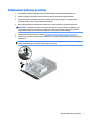 15
15
-
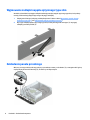 16
16
-
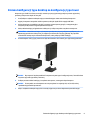 17
17
-
 18
18
-
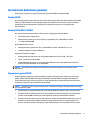 19
19
-
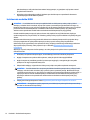 20
20
-
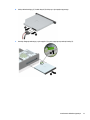 21
21
-
 22
22
-
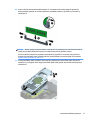 23
23
-
 24
24
-
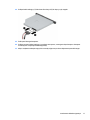 25
25
-
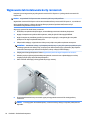 26
26
-
 27
27
-
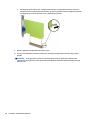 28
28
-
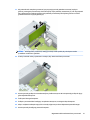 29
29
-
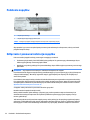 30
30
-
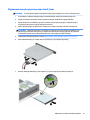 31
31
-
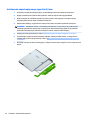 32
32
-
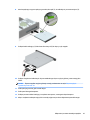 33
33
-
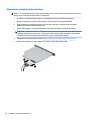 34
34
-
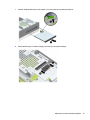 35
35
-
 36
36
-
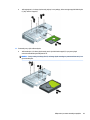 37
37
-
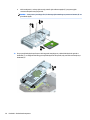 38
38
-
 39
39
-
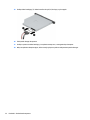 40
40
-
 41
41
-
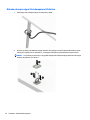 42
42
-
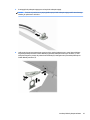 43
43
-
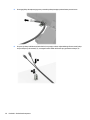 44
44
-
 45
45
-
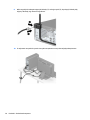 46
46
-
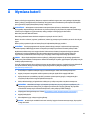 47
47
-
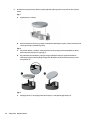 48
48
-
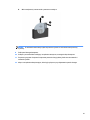 49
49
-
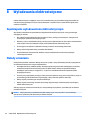 50
50
-
 51
51
-
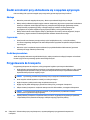 52
52
-
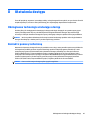 53
53
-
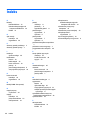 54
54
HP ProDesk 400 G4 Base Model Small Form Factor PC Instrukcja obsługi
- Typ
- Instrukcja obsługi
- Niniejsza instrukcja jest również odpowiednia dla
Powiązane artykuły
-
HP EliteDesk 705 G3 Base Model Microtower PC Instrukcja obsługi
-
HP EliteDesk 800 G2 Small Form Factor PC (ENERGY STAR) Instrukcja obsługi
-
HP EliteDesk 800 G2 Base Model Tower PC Instrukcja obsługi
-
HP ProDesk 600 G2 Small Form Factor PC Instrukcja obsługi
-
HP ProDesk 600 G3 Microtower PC (with PCI slot) Instrukcja obsługi
-
HP EliteDesk 705 G3 Base Model Microtower PC Instrukcja obsługi
-
HP ProDesk 400 G4 Microtower PC Instrukcja obsługi
-
HP ProDesk 400 G5 Base Model Small Form Factor PC instrukcja
-
HP ProDesk 400 G3 Base Model Microtower PC Instrukcja obsługi
-
HP ProDesk 400 G5 Microtower PC instrukcja obsługi